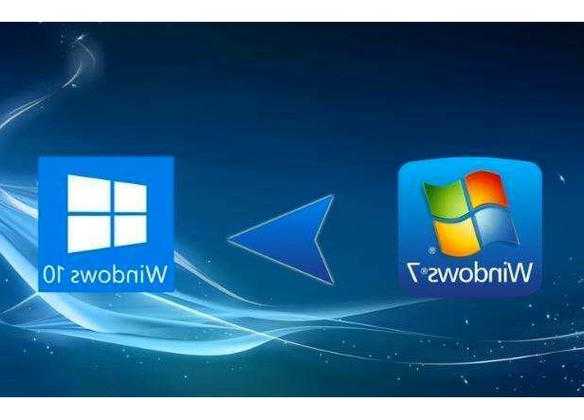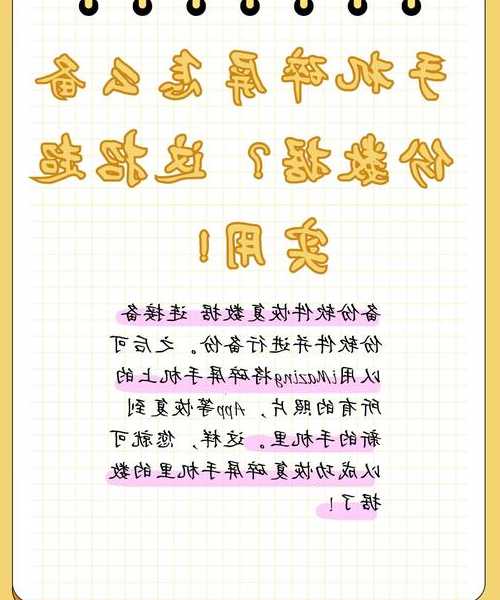数据丢了才后悔?手把手教你做好window7备份,这些坑千万别踩!
一、为什么你的重要文件总是说没就没?
上周隔壁老王的项目文档突然打不开了,急得差点把键盘砸了。其实只要做好
window7系统备份,这种悲剧完全可以避免。
我见过太多人把文件随手扔在桌面,等到系统崩溃时才想起
window7如何备份系统这个问题。今天咱们就聊聊几种接地气的备份方案,总有一种适合你。
1.1 这些文件最容易被忽略
- 桌面和文档文件夹(90%的人中招)
- 浏览器收藏夹(重装系统后哭晕)
- 软件配置文件(比如PS的笔刷预设)
- 邮件数据(Outlook的PST文件)
二、3种window7备份方法实测对比
2.1 系统自带的备份工具
这是最基础的
window7备份还原方案,适合电脑小白:
- 点击开始菜单 → 控制面板 → 系统和安全
- 选择"备份和还原" → 设置备份
- 建议选"让我选择",这样不会备份整个C盘
优点:完全免费,操作简单
缺点:恢复时可能遇到版本冲突(我就碰到过)
2.2 创建系统镜像
如果你想实现
window7系统备份与恢复一键操作:
| 操作步骤 | 注意事项 |
|---|
| 控制面板 → 备份和还原 | 需要至少16GB U盘或移动硬盘 |
| 左侧"创建系统镜像" | 建议每月更新一次镜像 |
这个方法特别适合装了很多专业软件的设计师,重装后不用一个个重装软件。
2.3 第三方工具进阶玩法
对于需要
window7自动备份的职场人,我推荐Acronis True Image:
- 可以设置增量备份(只备份变化部分)
- 支持云存储自动同步
- 能创建可启动的救援介质
上周财务部的小张就用它找回了误删的全年报表,现在全公司都在用这个方案。
三、老司机才知道的备份技巧
3.1 时间点选择有讲究
最佳备份时机:- 装完所有必备软件后
- 每月发工资那天(好记)
- 重大项目交付前
3.2 这些设置必须检查
3.2.1 文件版本控制
在
window7备份设置里一定要开启"保留多个版本",我有次就是因为这个设置,找回了3天前误改的方案。
3.2.2 存储位置选择
千万别把备份和源文件放同一个硬盘!我建议:
- 方案一:企业NAS
- 方案二:移动硬盘+云盘双备份
- 方案三:刻录蓝光光盘(适合法律文件)
四、遇到这些问题怎么办?
4.1 备份中途卡住
试试这几个步骤:
1. 断开所有USB设备(打印机最容易出问题)
2. 关闭杀毒软件实时防护
3. 用磁盘清理工具腾出空间
4.2 恢复后软件不能用
这是
window7系统备份最常见的问题,建议:
- 先导出软件注册表
- 记录软件安装路径
- 准备好安装包
五、给你的终极建议
记住这个321原则:
3个备份副本
2种不同介质
1份离线存储
最后说句掏心窝的话:
window7备份就像买保险,平时觉得多余,出事时就是救命稻草。赶紧按照我说的方法操作起来,别等数据丢了再找我哭啊!